笔记本蓝牙怎么打开
装机吧 2020年06月13日 09:12:00
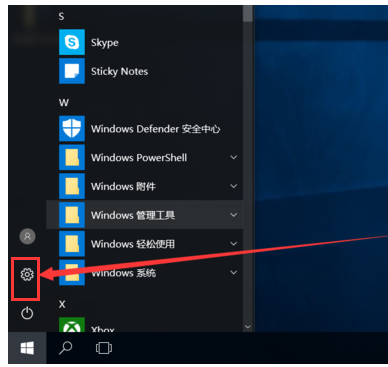
我们现在购买的笔记本电脑都会带有蓝牙功能,可以不用连接数据线,通过蓝牙就直接连接到音箱,或者是键盘,或者是鼠标又或者是别的蓝牙设备上面,特别方便。那么笔记本蓝牙怎么打开呢?今天就由我来教大伙吧。
1、点击左下角开始菜单,弹出后选择设置。
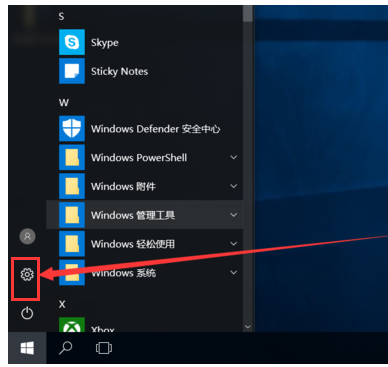
2、打开设置后,找到设备,点击打开
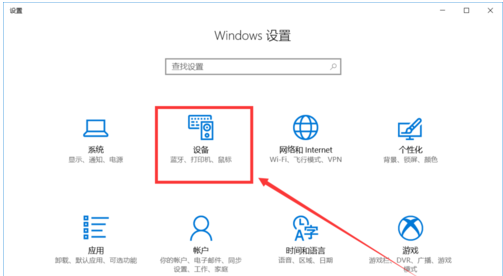
3、打开设备后我们可以看到有个添加蓝牙或者其他设备。将我们需要连接的设备打开就好了。
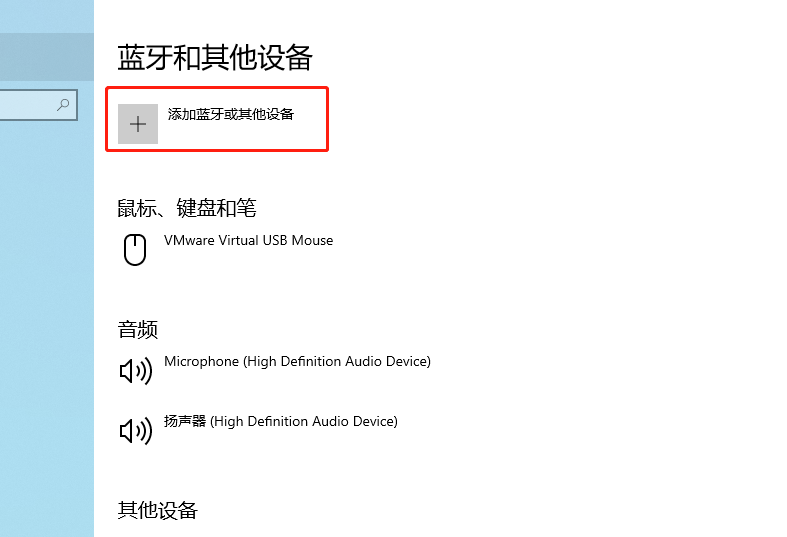
怎么样本期笔记本蓝牙的教程你学会了吗?
喜欢22






 粤公网安备 44130202001059号
粤公网安备 44130202001059号